Számos fájlt az interneten archívumként terjesztenek. Ez érthető, mert sokkal kényelmesebb mindent egy mappába "tömni", mint nagyszámú kis fájlt terjeszteni. Az archívumok kétségtelen előnye az is, hogy az archivált fájlok kevesebb helyet foglalnak, mint az eredeti adatok. Mindez lehetővé tette számukra, hogy az információk tárolásának meglehetősen általános módszerévé váljanak. Az archívumból származó adatok másolásának képessége pedig minden felhasználó számára szükséges és fontos. A velük való együttműködéshez különféle szoftverfejlesztők külső segédprogramjait használják. Az archívumok kezelésének egyik legnépszerűbb eszköze jelenleg a WinRAR program.
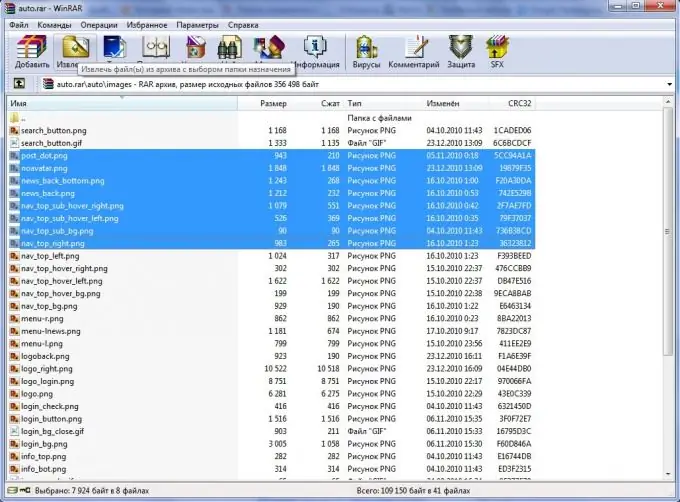
Szükséges
WinRAR segédprogram
Utasítás
1. lépés
Futtassa a WinRAR segédprogramot. Ezt úgy teheti meg, hogy duplán kattint a programikonra az asztalon a Start menüben, vagy alapértelmezés szerint a telepített "C: Program FilesWinRAR" mappában.
2. lépés
Nyissa meg a szükséges archívumot. Ehhez a képernyő tetején, a vízszintes menüsorban válassza ki a "Fájl" elemet, és a legördülő listában válassza az "Archívum megnyitása" elemet. Megjelenik az Archív keresés ablak. Miután megtalálta a szükséges archívumot, kattintson a "Megnyitás" gombra. Az archív fájlok listája megjelenik a program főablakában. Tipp: ugyanez az ablak az archívum megnyitásához a "Ctrl + O" billentyűkombináció megnyomásával hívható meg.
3. lépés
Válassza ki a másolni kívánt fájlokat. Az egymást követő fájlok kiválasztásához először ki kell választania a fájlt a lista elején, majd nyomva kell tartani a Shift billentyűt, és anélkül, hogy fel kellene engednie, kattintson a lista utolsó fájljára. Egyetlen fájl kiválasztásához cserélje ki a "Shift" billentyűt "Ctrl" -re.
4. lépés
Fájlok másolása a vágólapra. Ehhez válassza a "Fájl" menüpontot, majd a "Fájlok másolása a vágólapra" elemet. Tipp: A fájlokat az archívumból is kivonhatja, ha rákattint a "Fájlok kivonása" menüben található gombra. A megnyíló ablakban válassza ki a fájlok kibontásának útját. Az ott található archívumból történő kibontáshoz további paramétereket is beállíthat.
5. lépés
Illessze be a fájlokat a kívánt helyre. Indítsa el a "Sajátgép" parancsot. Navigáljon a kívánt mappához. Kattintson a bal egérgombbal a szabad helyre, majd a helyi menüben válassza a "Beillesztés" lehetőséget, vagy nyomja meg a "Ctrl + V" billentyűparancsokat. Az összes szükséges fájlt átmásolja.






